miui7怎么刷回miui6 miui7降级miui6图文教程
随着科技的发展,手机在我们的生活中扮演了很重要的角色,手机在便利我们生活的同时,也会对我们造成很重要的影响.手机已经成为了我们的必需品,不仅是通讯工具,而且很大程度上都是娱乐功能。 手机人人爱,人人离不了啦.那么使用手机时,还要细心学习一些小知识!我们能够更好的使用手机。
miui7怎么刷回miui6?
1、重要提示:请在使用此方法前做好数据备份或云同步工作。
2、确认手机电量足够。然后选择“设置”,将页面下滑到最后一项——“关于手机”。
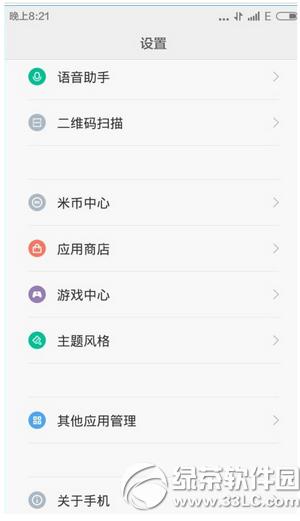
3、选择“关于手机”,在单击“系统更新”。
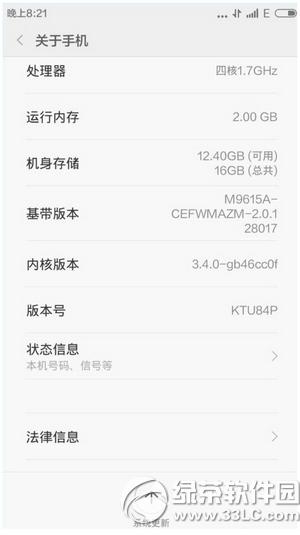
4、如果选择卡刷(升级包在手机存储中)——“手动选择安装包”,可能是因为“降级”,我的手机会提示这样的错误(图二)。那么我们选择“重启到Recovery”。
5、手机重新开机后,我们会进入Recovery界面。音量键+/-分别是控制上下,关机键用来确认。选择“简体中文”,进入主菜单。
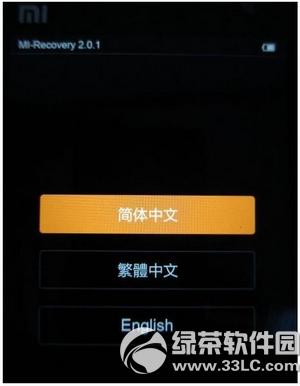
6、选择“清除数据”-“清除所有数据”。特别强调:笔者曾直接跨过此步骤,但是选择系统后重新开机,却一直卡顿在开机页面。
如果重选系统后一直卡在开机页面,那么重启时显示“mi.com”页面时,按住“音量加+关机键(在V6系统下有效)”即可进入“Recovery”页面,选择“清除数据-清除所有数据”。
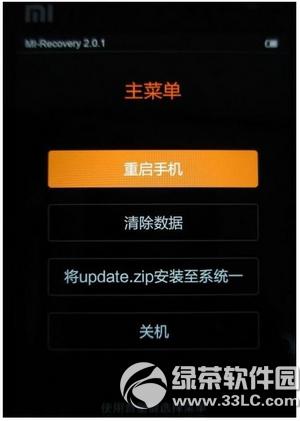
7、清除所有数据后。选择“重新开机”。这时候,你就会发现两个系统了。其中一个标注“(最近)”,这就是刚刚使用过的MIUI7了,当然,如果你选择另外一个,那么开机就会是MIUI6了。等到MIUI完善了,就可以重新升级了。

miui7什么时候出 小米miui7发布时间
miui7适配机型有哪些 小米miui7适配机型大全
手机APP这些安装在手机里面丰富多彩的软件,让我们的生活更加方便和精彩。游戏、社交、购物、视频、音乐、学习......我们可以随时随地,随处进行。
……